Управљање везама у апликацијама са подлогом
У # пии_ијфидејз , креирајте везу са једним или више извора података, избришите везу или ажурирајте њене акредитиве.
Податковна веза ваше апликације платна може се повезати са SharePoint #глср_цихцејјдз Сервером Office 365 OneDrive , за бизнис, Салесфорце, Екцел и многим другим изворима података.
Ваш следећи корак након овог чланка је да приказујете и управљате подацима из извора података у вашој апликацији, као у следећим примерима:
- Повежите се са услугом OneDrive for Business и управљајте подацима у Excel радној свесци у вашој апликацији.
- Ажурирајте листу на SharePoint локацији.
- Повежите се на SQL Server и ажурирајте табелу из своје апликације.
- Шаљите е-пошту у систему Office 365.
- Пошаљите твит.
- Повежите се на Twilio и пошаљите SMS поруку из своје апликације.
Предуслови
- Пријавите се за. Power Apps
- Пријавите се на #пии_ијфидеаз користећи исте акредитиве које сте користили за пријављивање.
Позадина везе са подацима
Већина Power Apps апликација користи екстерне информације под називом Извори података који се чувају у цлоуд услугама. Уобичајени пример је табела у Excel датотеци која је смештена у OneDrive for Business. Апликације могу да приступе овим изворима података помоћу Цоннецтионс.
Најчешћи тип извора података је табела, коју можете користити за преузимање и чување информација. Везе са изворима података можете користити за читање и уписивање података у Microsoft Excel радне свеске, Microsoft Lists, SQL табеле и многе друге формате, који се могу складиштити у услугама у облаку, нпр. OneDrive for Business, DropBox и SQL Server.
Постоје и друге врсте извора података које нису табеле, попут е-поште, календара, twitter-а и обавештења.
Користећи контроле Галерија ..., образац за приказ и Уреди образац , лако је креирати апликацију која чита и пише податке са извора података. Да бисте започели, прочитајте чланак Разумети обрасце података.
Поред креирања и управљања везама у # пии_ијфидебз , такође креирате везе када радите ове задатке:
- Аутоматски генеришите апликацију из података , као што је листа креирана помоћу #глср_цихцфјајз Листе.
- Ажурирајте постојећу апликацију или креирајте једну од нуле као што је описано додавање везе .
- Отворите апликацију коју је други корисник креирао и поделио са вама.
Белешка
Ако желите да користите Power Apps Studio уместо тога, отворите мени Фајл , а затим кликните или додирните Везе , #пии_ијфидецз отвара се тако да можете да креирате и управљате везама тамо.
Креирајте нову везу
Ако то већ нисте учинили, пријавите се на #пии_ијфидедз.
У левој навигацији проширите Подаци и изаберите Везе.

Изаберите Нова веза.

Изаберите конектор на листи која се приказује, а затим следите упуте.

Изаберите дугме Креирај .

Пратите упуте. Неки конектори од вас траже да наведете акредитиве, одредите одређени скуп података или обавите друге кораке. Други као што је #глср_цихцфјајз Преводилац , немају.
На пример, ови конектори захтевају додатне информације пре него што будете могли да их користите.
Нови конектор се појављује под Везе , а можете га додати у апликацију.
Исправка или брисање везе
На листи веза, пронађите везу коју желите да ажурирате или избришете, а затим изаберите три тачке (...) на десној страни везе.

- Да бисте ажурирали акредитиве за везу, изаберите икону кључа, а затим додајте акредитиве за ту везу.
- Да бисте избрисали везу, изаберите Избриши.
- Изаберите икону информација да бисте видели детаље везе.
Дијалог сагласности фино зрнате дозволе
Дијалог сагласности представља фино зрнате дозволе крајњим корисницима. Уместо да тражи од корисника да да дозволе за све акције које конектор може да изврши, дијалог сагласности наводи специфичне дозволе које апликација користи. Операције које апликација користи су снимљене и сачуване у метаподацима апликације када се апликација сачува. На пример, ако је апликација објављена са одређеном акцијом Читање, онда ће у почетку само затражити дозволу за акцију Читање. Ако тада аутор накнадно дода акције Цреате , Упдате и Делете записа, онда ће дијалог сагласности бити поново представљен кориснику за агрегиране дозволе за читање , креирање , ажурирање и брисање. Ако аутор накнадно уклони акцију Обриши записе, онда дијалог сагласности није поново приказан. Дозволе се настављају са максималним скупом акција које су икада коришћене у апликацији у било ком тренутку. Ако желите да објавите апликацију која приказује само смањене дозволе, апликација мора бити поново објављена под другим именом.
Изузетак од овог правила је за акције које се користе у Power Automate току који је уграђен у #глср_цихцехјфз. У овом случају све акције су увек приказане за акције које користи Power Automate ток.
Управљајте изгледом дијалога сагласности за прилагођене конекторе користећи Microsoft Entra ИД OAuth
Подразумевано, када крајњи корисници покренут Power Apps апликације, приказује им се дијалог сагласности за везу пре него што први пут могу да приступе искуству апликације. Могуће је да администратори потисну овај дијалог сагласности за одабране конекторе: #глср_цихцфјајз Конектори прве стране (као што SharePoint су, Office 365 Корисници) и прилагођени конектори користећи Microsoft Entra ИД OAuth.
Потисни дијалог сагласности за апликације које користе прилагођене конекторе користећи Microsoft Entra ИД OAuth
Да бисте потиснули дијалог сагласности за апликације креиране помоћу Power Apps којих се повезују преко прилагођених конектора користећи Microsoft Entra ИД, OAuth следите кораке испод.
Корак 1. Обезбеђивање #пии_ииииииифјз АПИ везе принцип услуге у вашем Microsoft Entra клијенту
Услуга Azure API конектора корпорације Microsoft се користи од стране свих Power Apps који користе конекторе. Омогућавање ове услуге у вашем закупцу предуслов је за ваше прилагођене апликације, а прилагођени конектори за претходно овлашћење ове услуге за извршавање могућности јединственог пријављивања са вашим прилагођеним апликацијама и дозвољавање услузи Power Apps да потисне дијалог сагласности.
Администратор закупца мора да покрене следеће PowerShell команде:
Connect-MgGraph -Scope Application.ReadWrite.All -TenantId <target tenant id>
New-MgServicePrincipal -AppId "fe053c5f-3692-4f14-aef2-ee34fc081cae" -DisplayName "Azure API Connections"
Пример успешног излаза:

Корак 2. Пре -аутхоризе #пии_ииииииифаз АПИ везе принцип услуге у вашој Microsoft Entra апликацији
За сваки прилагођени конектор у коме се очекује потискивање сагласности, овластите принципала услуге „Microsoft’s Azure API везе“ на један од опсега дефинисаних у апликацији.
Власник прилагођене апликације коју Microsoft Entra користи прилагођени конектор мора додати ИД апликације " fe053c5f-3692-4f14-aef2-ee34fc081cae" у један од опсега апликације. Било који опсег се може креирати и користити за успешно јединствено пријављивање.
Да бисте подесили обим користећи #глср_цихцддфгз портал, идите на #глср_цихцддфгз ИД > Microsoft Entra портала > Регистрације > апликација Изаберите релевантну апликацију > Изложите АПИ > Додајте клијентску апликацију > Додајте ИД апликације " fe053c5f-3692-4f14-aef2-ee34fc081cae" у један од опсега апликације.


Корак 3. Одобрите сагласност администратора апликацији треће стране Microsoft Entra клијента
За сваки прилагођени конектор који користи OAuth где се очекује да ће сагласност бити потиснута, администратор мора да користи Microsoft Entra сагласност администратора за апликацију.
Белешка
Администратори имају детаљну контролу над тим које прилагођене апликације и одговарајући прилагођени конектор сагласност може бити потиснута.
Корак 4. Ажурирајте прилагођени конектор у услузи Power Platform да бисте покушали јединствено пријављивање
За сваки прилагођени конектор који користи OAuth где се очекује да ће сагласност бити потиснута, корисник са дозволама за уређивање на прилагођеном конектору мора да промени вредност "Омогући пријављивање у име пријаве" на "труе".
Власник прилагођеног конектора мора да изабере да уреди конектор, идите у одељак Безбедност , и промените вредност у Омогући у име пријављивања од "лажно" до"истина".
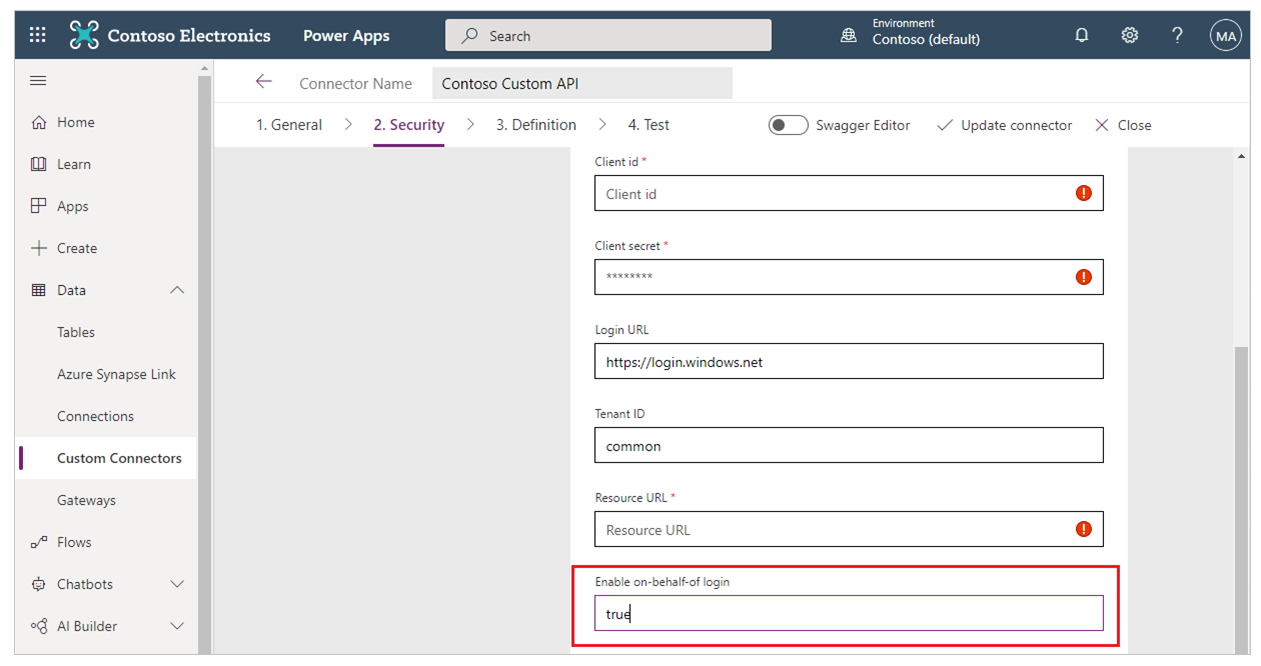
Корак 5. Администратор конфигурише заобилажење сагласности за Power Apps апликацију
Поред сагласности администратора која је дата на прилагођеној апликацији у ИД-у Microsoft Entra , коју користи прилагођени конектор, администратор такође мора конфигурисати апликацију да заобиђе сагласност. За сваку апликацију у којој се очекује заобилажење сагласности администратор мора покренути следећу команду:
Set-AdminPowerAppApisToBypassConsent -AppName <Power Apps app id>
Уклоните сузбијање сагласности за апликације које користе прилагођене конекторе користећи Microsoft Entra ИД OAuth
Да би уклонио потискивање сагласности за прилагођени конектор, администратор мора извршити најмање једну од следећих радњи:
- Уклоните одобрење администратора на нивоу станара за апликацију у #глср_цихцддфгз: Microsoft Entra'с одобрити сагласност администратора на нивоу станара за апликацију.
- Користите следеће Power Apps cmdlet администратора за онемогућавање покушаја да Power Apps потисне дијалог сагласности. Цлеар-АдминПоwерАппАписТоБyпассЦонсент